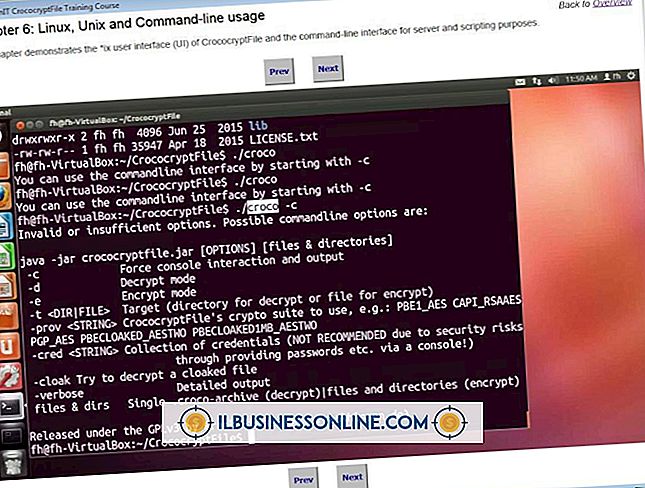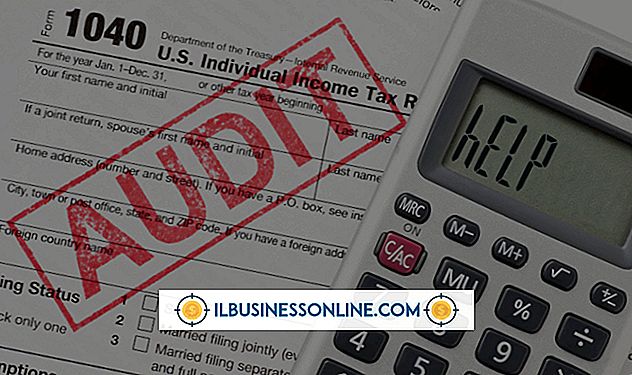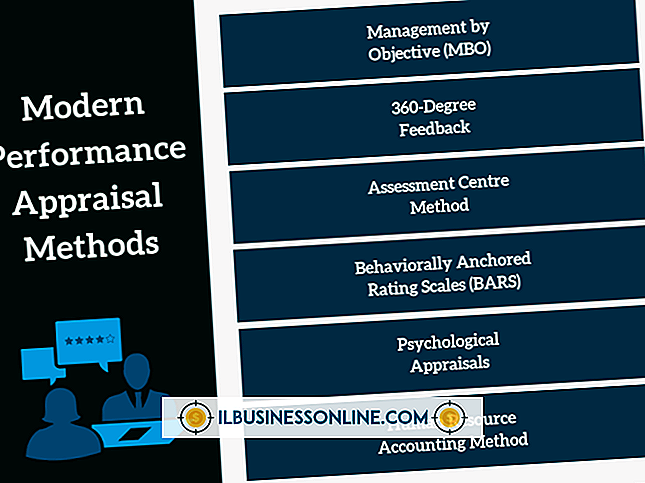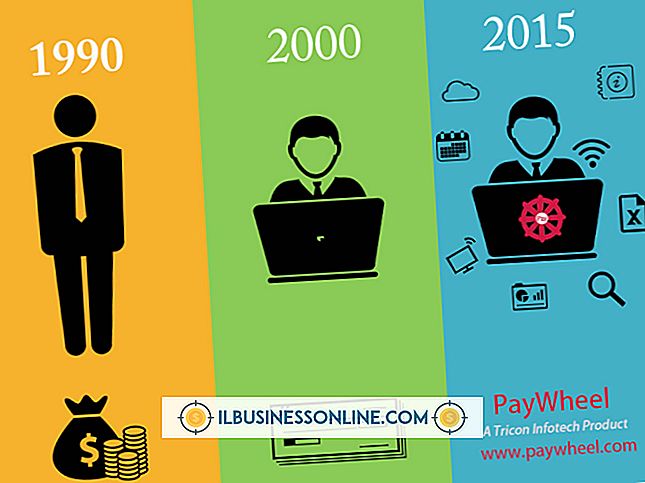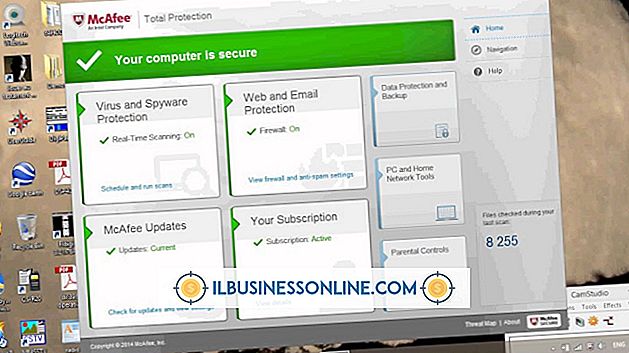USB-tastatur forårsaker at systemet skal starte på nytt

Fordi så mange programmer stole på tastaturer for inngangs- og navigasjonsoppgaver, kan et problematisk tastatur alvorlig hindre en ansattes evne til å få sitt arbeid gjort. Hvis firmaet ditt har et tastatur som synes å forårsake en datamaskin for å starte på nytt, finnes det en rekke diagnostiske og feilsøkingsoppgaver du kan utføre i et forsøk på å få tastaturet til å fungere igjen.
Bekreftelse
Før du fortsetter å feilsøke selve tastaturet, må du først kontrollere at tastaturet er kilden til problemet. Slå på datamaskinen med tastaturet koblet til for å bekrefte at datamaskinen reboots automatisk og uten å spørre. Hvis det gjør det, må du slå av datamaskinen, koble tastaturet til en annen USB-port, og prøv igjen. Dette trinnet bekrefter at problemet er selve tastaturet og ikke USB-porten som den var opprinnelig tilkoblet til. Hvis problemet vedvarer, kobler du tastaturet fra USB-porten og starter datamaskinen for å kontrollere at datamaskinen fungerer som den skal når tastaturet ikke er tilkoblet.
Fysiske hindringer og fastnøkler
Fysiske hindringer, som fastnøkler, kan føre til at tastaturet virker som feil. Hvis en av flere forskjellige nøkler sitter fast, kan det få datamaskinen til å starte på nytt. Kontroller nøye hver av tastene på tastaturet for å sikre at de trykker og returnerer riktig. Om nødvendig må du forsiktig løsne en fastnøkkel for å sjekke om det er rusk eller annen skade. Kontroller også USB-kabelen selv for å sikre at ingenting hindrer tappene.
Oppdater drivere
Hvis du nylig har endret eller oppgradert operativsystemet, må du kanskje oppdatere USB-tastaturets drivere slik at de er kompatible med operativsystemet. Hvis du vil oppdatere driverne, drar du musepekeren til nederste venstre hjørne av startskjermbildet for Windows 8. Høyreklikk musen, og klikk deretter "Enhetsbehandling" på hurtigmenyen. Velg "Vis" fra hovedmenyen i Enhetsbehandling, og velg deretter "Vis skjulte enheter." Klikk pilen som ligger ved siden av tasten Tastatur, høyreklikk navnet på USB-tastaturet som forårsaker problemer, og velg deretter "Oppdater driverprogramvare." Når driveroppdateringsprosessen er fullført, koble USB-tastaturet på nytt for å se om det fortsatt fører til at systemet startes på nytt.
Sett på nytt tastatur
Hvis oppdateringen av tastaturets drivere ikke løser problemet, er neste trinn å prøve å avinstallere og installere tastaturet via Enhetsbehandling. Start med å høyreklikke musen i nederste venstre hjørne av Windows Start-skjermbildet. Velg "Enhetsbehandling" på hurtigmenyen, klikk "Vis" i Enhetsbehandling, og klikk deretter "Vis skjulte enheter." Klikk pilen ved siden av Tastaturoverskriften, høyreklikk på det problematiske USB-tastaturet, og klikk deretter på "Avinstaller". Når avinstallasjonen er fullført, start datamaskinen på nytt og vent på at den starter opp fullt. Koble deretter USB-tastaturet og vent på Windows 8 for å installere det på nytt.